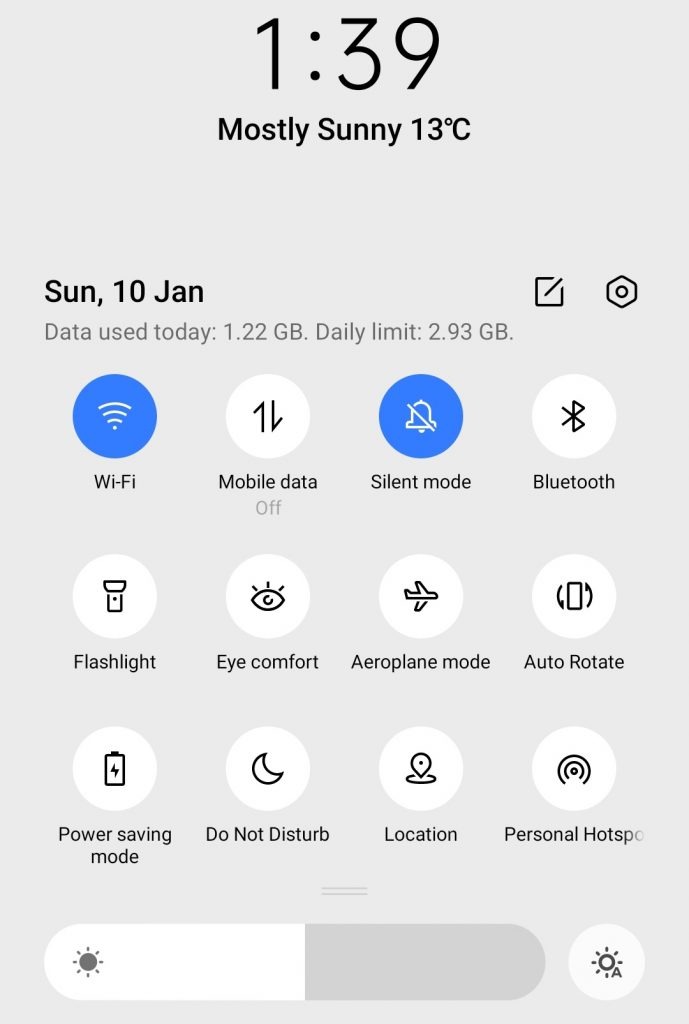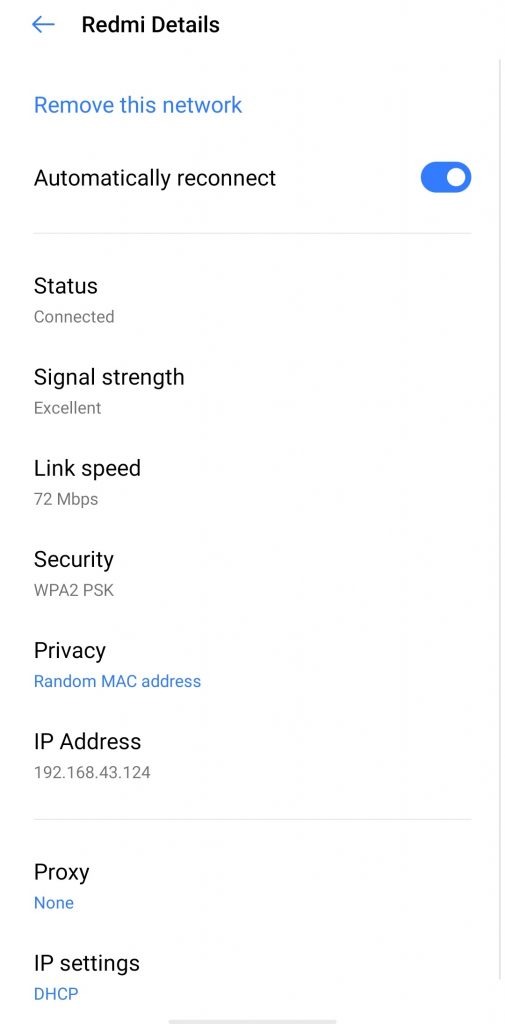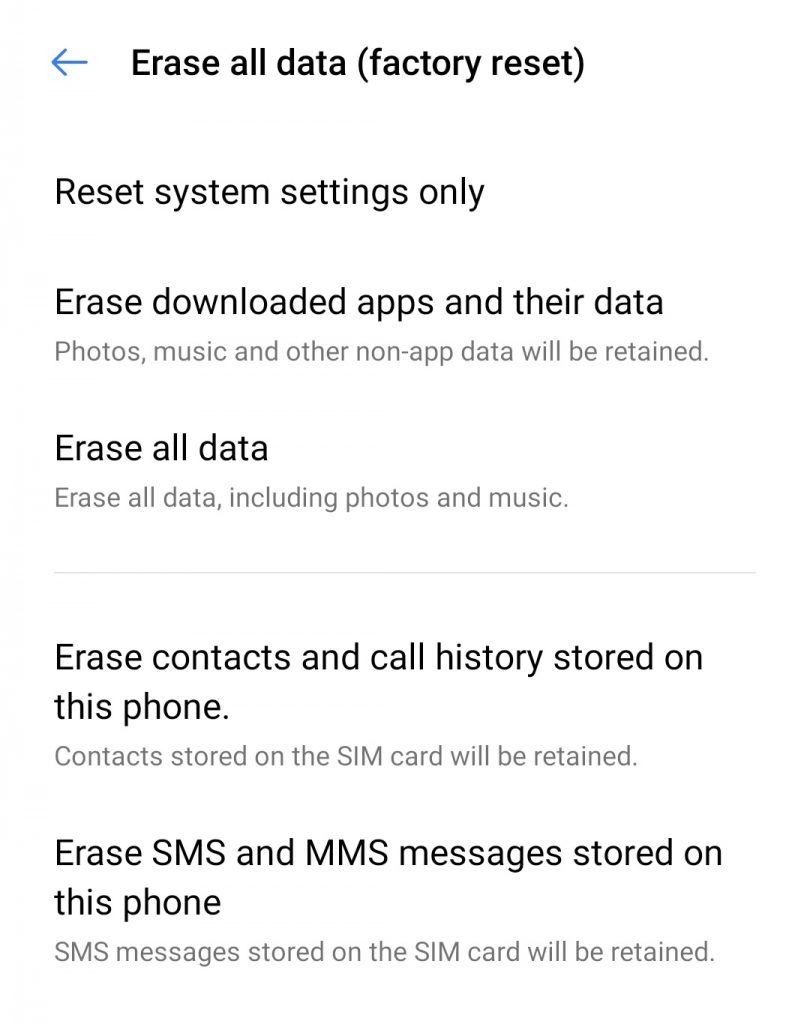- How To Enable/Fix A Disabled Wifi On Android Phone
- How to fix the wifi disabled problem on android?
- Check Wifi is No/Off
- Try To Find, Which Device Has a Problem?
- Airplane Mode Off/ON
- Disable Other Modes
- Forget The Network & Re-Enter Password
- Restart Phone & Router( IP Address problem)
- Reset Router
- Reset Phone Settings
- Phone hardware issue
- Android не подключается к WiFi
- Возможные причины сбоя
- Сообщение «Получение IP-адреса»
- Ошибка аутентификации
- Сохранено, защита WPAWPA2
- Проблемы с обнаружением сети
How To Enable/Fix A Disabled Wifi On Android Phone
Sometimes we try to connect our Android mobile phone with wifi, But it stucks. These types of problems are very irritating problems because these problems don’t have any permanent solution.
If you are facing this problem on your mobile phone. Then your eyes are on the right article. In this article, we will tell you all the possible ways that can help you to solve your problem.
Let’s find out the solution.
How to fix the wifi disabled problem on android?
There are many ways to fix this problem, But there is no one way to solve the wifi disabled android problem. If you want to fix this problem, you need to try all the methods given below.
Check Wifi is No/Off
Most people got panic in a short time and forget to check whether their wifi is on or off. So, check if your wifi is on or off from the settings. If your wifi is Off, then your wifi problem, android wifi disabled will be solved in one click.
Try To Find, Which Device Has a Problem?
It would be best if you found out, Which device has a problem? Does your android smartphone or router have it?
First of all, try to connect your android smartphone with another network. If there is no other network there, you can connect another smartphone with your wifi network (router Network).
That’s how you can find out which device has a problem. It will be easy to find the solution.
Airplane Mode Off/ON
The airplane Method is the best way to solve these problems that don’t have a permanent solution. In this method, you need to turn on your mobile phone’s airplane mode and turn it off after a few minutes.
Disable Other Modes
As I said, these types of problems don’t have permanent solutions. So anything can fix this problem. So, Disable other modes like battery saver, Bluetooth, Do not disturb, etc.
If you didn’t find the solution with the up-given methods. Let’s try to find the solution with wifi settings.
Forget The Network & Re-Enter Password
If your device was connected to the router, Just tap or hold on the wifi name and click on the forget network (remove this network). After that, you can re-enter the password and try to connect with the wifi network.
In addition to that, you need to turn off the always scanning available settings from the wifi advanced settings.
Restart Phone & Router( IP Address problem)
restarting the phone is also a very famous method to solve problems like this. You can restart your android smartphone by holding the lock button and clicking on the restart option.
After restarting the smartphone, you can try to connect your wifi to the network if facing the same problem.
Then it might be a problem that is not in your android smartphone. It might be a problem with your router, so you need to restart your router and try again to connect your wifi to your network.
Besides that, if you are facing an IP Address Unavailable problem, it will solve that bug.
Reset Router
If any method doesn’t work for you. Then, reset your router by holding the reset button on the router for 30 to 90 seconds. In this process, if your router has any settings problem, then it will be solved automatically.
Reset Phone Settings
If your router doesn’t have any problem, then you can reset your phone’s settings. You need to open settings> Additional settings> backup & reset> factory reset> reset system settings only.
After that, it will ask for the password to enter your lock screen password to reset your phone settings. This factory reset is only to change your phone settings.
Phone hardware issue
If you’re reading this point, you must try all the given methods on your mobile phone, and they are not useful for you.
Know it is clear, that your phone has a hardware issue. You need to show your android mobile phone nearby any mobile phone care or any android mobile phone repair shop.
They will fix this problem if it is a hardware or software problem. I hope this article is helpful to you. If you got the solution with our given methods, please leave a comment. That can help us to improve our service.
Android не подключается к WiFi
Если Android не подключается к WiFi, то чаще всего пользователь видит сообщение «Получение IP адреса» или уведомление «Ошибка аутентификации». Еще одна распространенная ошибка подключения — Андроид пишет «Сохранено, защита WPA/WPA2», но в интернет не выходит.
Данная статья подходит для всех брендов, выпускающих телефоны на Android 13/12/11/10: Samsung, Xiaomi, Redmi, Poco, Huawei, Honor, Lenovo, Tecno, Realme и др. Мы не несем ответственности за ваши действия.
Внимание! Вы можете задать свой вопрос специалисту в конце статьи.
Возможные причины сбоя
Если Android не может подключиться к Wi-Fi — например, вместо активного значка вайфая вы видите серую кнопку и значок восклицательный знак — то причиной этого может быть:
- Неправильный пароль от Wi-Fi.
- Установка неподдерживаемого типа защиты или стандарта беспроводной связи в настройках роутера.
- Проблемы с прошивкой Android.
Первым делом необходимо понять, в работе какого устройства возникают проблемы. Если к точке не подключается только ваш телефон, то причину следует искать в его настройках и прошивке. Если беспроводную сеть не находит ни одно устройство, то следует проверить настройки роутера.
Сообщение «Получение IP-адреса»
Если при попытке выполнить подключение появляется сообщение с текстом «Получение IP адреса», но соединение не устанавливается, то причиной этого может быть отключение DHCP-сервера в настройках роутера или проблемы в работе Android. Помочь может простая перезагрузка роутера.
Нужна помощь?
Не знаешь как решить проблему в работе своего гаджета и нужен совет специалиста? На вопросы отвечает Алексей, мастер по ремонту смартфонов и планшетов в сервисном центре.Напиши мне »
Если в работе DHCP-сервера произошел сбой, перезапуск устройства его устранит. При сохранении ошибки:
- Откройте настройки роутера.
- Убедитесь, что DHCP-сервер включен.
В зависимости от модели роутера порядок включения/отключения DHCP может меняться, так что вам нужно искать инструкцию для своего устройства.
Ошибка аутентификации
Если аутентификация при подключении заканчивается ошибкой, то, скорее всего, причиной неполадки является неправильный ввод пароля Wi-Fi. Чтобы устранить ошибку:
- Забудьте беспроводную точку на телефоне/планшете.
- Перезагрузите роутер.
Если перезагрузка оборудования и повторное обнаружение точки доступа не помогло, зайдите в веб-интерфейс роутера. Адрес интерфейса и данные для входа вы найдете на корпусе устройства.
- Измените пароль, используя только латинские буквы и цифры.
- Убедитесь, что для сетевой аутентификации выбран стандарт WPA2-PSK.
Если телефон не поддерживает стандарт WPA2-PSK, то выберите другой режим — WPA, WPA2. Понятно, что в метро или торговом центре вы не можете это сделать, так что остается только смириться. А вот дома или в отеле можно получить доступ к роутеру и проверить параметры работы беспроводной сети.
Сохранено, защита WPAWPA2
Если подключение осуществляется без пароля, то ошибки аутентификации быть не может. Тем не менее, бывает другая ситуация — сеть сохранена, но доступа в интернет нет. Обычно помогает перезагрузка роутера, но иногда приходится залазить в настройки достаточно глубоко.
- Проверьте правильность ввода пароля от Wi-Fi.
- Зайдите в интерфейс роутера. Установите правильный регион (тот, в котором вы находитесь).
- Выберите канал от 1 до 10 вместо Авто.
- Попробуйте другой режим работы роутера. Если стоит «N» или «В», установите «Auto» или «B/G/N mixed».
- Измените тип шифрования и пароль.
- Поэкспериментируйте с шириной канала. Сначала попробуйте установить «Auto», потом «20 MHz» и так далее.
Кроме того, посмотрите количество разрешенных устройств. Если стоит «0», значит, ограничений нет.
Проблемы с обнаружением сети
Если Android не видит сеть Wi-Fi, то обычно тоже помогает изменение региона и канала. Если в настройках выбрана Россия, роутер автоматически подключается к каналам от 1 до 13. Однако некоторые устройства не поддерживают каналы больше 10 — так появляется ошибка. Чтобы устранить ее:
- Поставьте регион США — у него только 10 каналов.
- Измените вручную канал на один из ряда 1-10.
Если это не помогает, то убедитесь, что сеть видят другие устройства. Возможно, причину неполадки следует искать в работе Wi-Fi модуля на Android.
Инженер по ремонту мобильной и компьютерной техники в специализированном сервисном центре, г. Москва. Непрерывный опыт работы с 2010 года.
Есть вопросы? Задавайте в комментариях к статье. Отвечать стараюсь максимально быстро вам на указанную почту. Каждый случай индивидуален и поэтому очень важно, чтобы вы максимально расписали свою проблему и какая у вас модель устройства.
Что надо сделать если при подключении ва фай на телефоне нет интернет,а пишет только для передачи файлов